De parte de nuestros amigos de Supperia llega este tutorial para automatizar una estrategia básica muy conocida espero que la disfruten y pongan en practica,
Sistema automático de cruce de medias creado con el Strategy Builder.
Vamos a construir un sistema automático con el Strategy Builder de NinjaTrader 8, basado en el cruce de dos medias.
Será un sistema continuo, es decir que siempre estará en mercado. Utilizará dos medias, una larga de mayor período o media lenta, y otra corta de menor período o media rápida. Si la media rápida está por encima de la media lenta, el sistema estará largo o comprado. Y si está por debajo, la posición será corta o vendida.
Tipo de media
La biblioteca de indicadores de NinjaTrader 8 aloja muchos tipos de medias: SMA, EMA, TMA, DEMA, KAMA, HMA, etc. El objetivo de este artículo no es diseñar un sistema ganador, sino ejemplificar el uso del Strategy Builder para construir un sistema automático, por lo tanto elegiré un tipo de media cualquiera ya que por ahora no me preocupan los resultados que pueda conseguir. Voy a usar la SMA.
En la siguiente imagen se señalan las zonas de compra-venta que detectaría el sistema de cruce de medias utilizando dos SMA.
Creación de la estrategia
Consulte el artículo dedicado al Strategy Builder si aún no está familiarizado con este asistente. El primer paso es abrir el Strategy Builder desde el menú New / Strategy Builder.
Welcome
En el desplegable Strategy seleccionar New strategy… y pulsar en Next para ir al siguiente paso del asistente.
General
En esta ventana introducir un nombre válido para la estrategia y una descripción. Pulsar en Next.
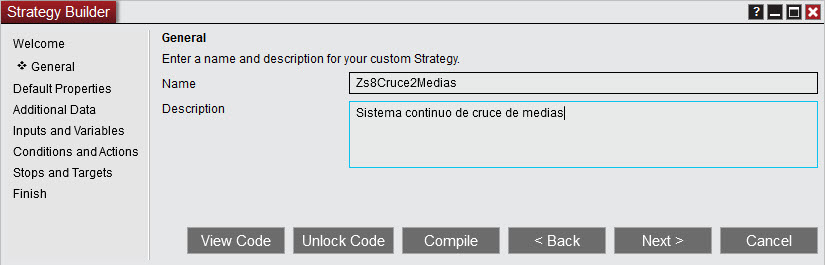 Default Properties
Default Properties
En este paso Default Properties no cambiar nada.
Additional Data
En la ventana Additional Data tampoco hay que realizar cambios.
Inputs and Variables
En este paso de Inputs and Variables tenemos que configurar los parámetros de entrada que el sistema va a necesitar. En este caso son dos: uno para el período de la media lenta, y otro para el período de la media rápida. Estos parámetros serán personalizables por el usuario en la ventana de carga de la estrategia, y también podrán ser optimizados desde el Strategy Analyzer.
En la sección Inputs, pulsamos en la etiqueta add para añadir los parámetros uno a uno.
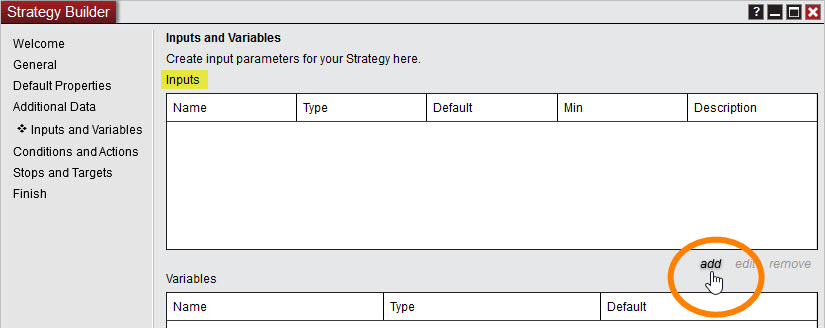
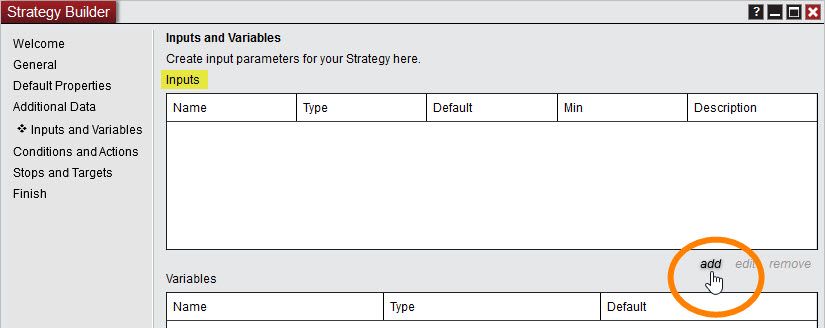
Primero creamos un parámetro para el período de la media lenta, rellenando los siguientes campos:
- Name: es el nombre del campo. Introducir un nombre identificativo, como por ejemplo PerioSMASlow.
- Type: el tipo de datos que alojará el campo. Al tratarse de un período almacenará números enteros
- Default: valor por defecto que queramos informar. Por ejemplo 90.
- Min: valor mínimo que puede tomar el campo. Para los períodos es 1.
- Description: un texto informativo que se mostrará al pasar el mouse sobre el campo.
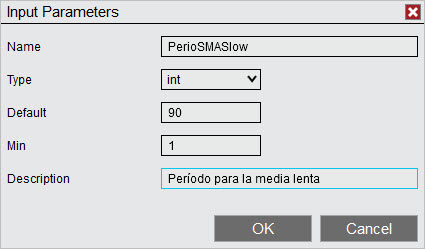
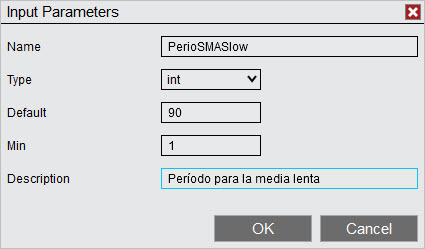
Y del mismo modo añadimos un segundo parámetro para el período de la media rápida.
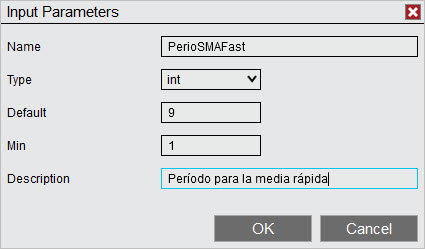
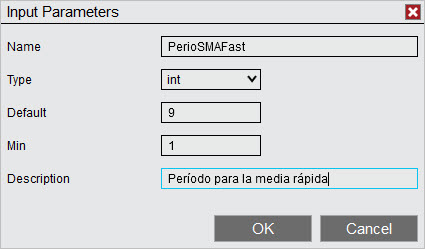
El aspecto final de la ventana Inputs and Variables debe quedar como en la imagen siguiente. Y pulsamos en el botón Next para ir al siguiente paso.
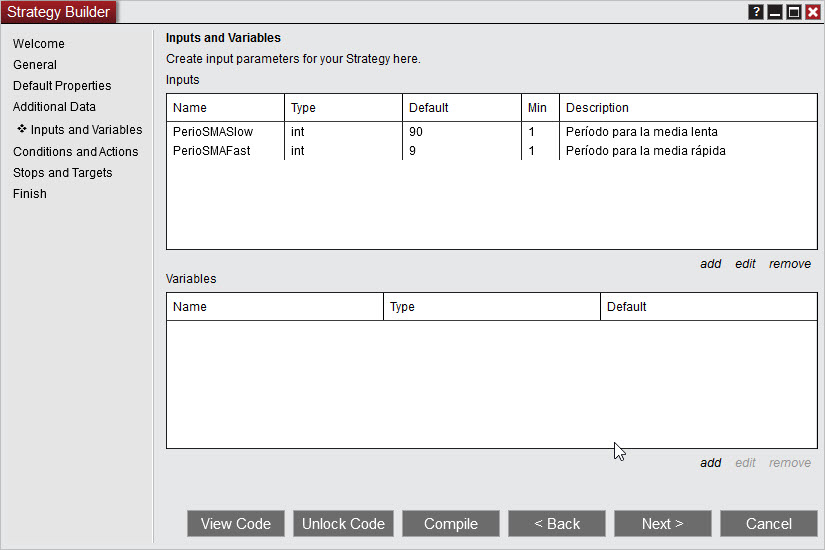
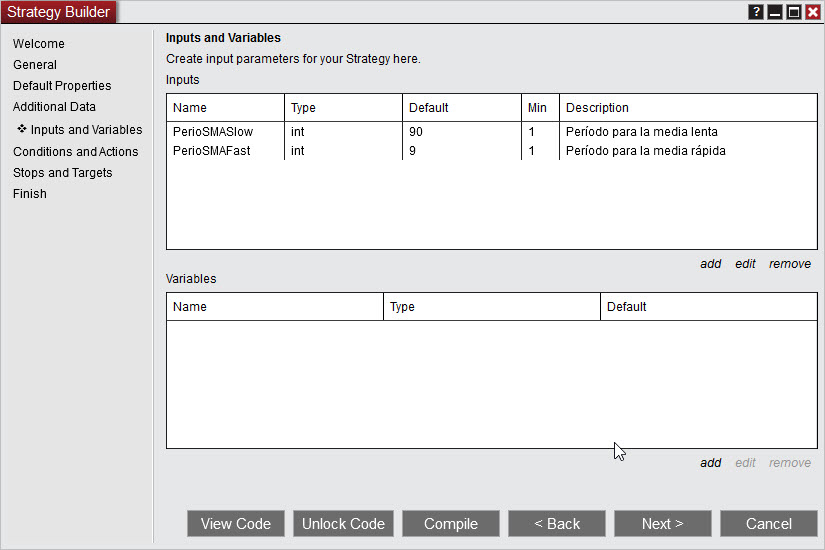
Conditions and Actions
El siguiente paso del asistente es el de Conditions and Actions y es el más complejo ya que aquí vamos a dotar a nuestra estrategia de los algoritmos de comportamiento para tomar decisiones y ejecutar órdenes. El comportamiento del sistema será como sigue:
- Si la media rápida está por encima de la media lenta, la posición de la estrategia debe ser larga.
- Si la media rápida está por debajo de la media lenta, la posición de la estrategia debe ser corta.
Por razón de sencillez he decidido que sea un sistema continuo, así que siempre estaré comprado o vendido. Cuando las medias se crucen al alza, compraré, y cuando se crucen a la baja, venderé.
Añadir primera condición
Para añadir condiciones, pulsar en la etiqueta add del panel de condiciones.
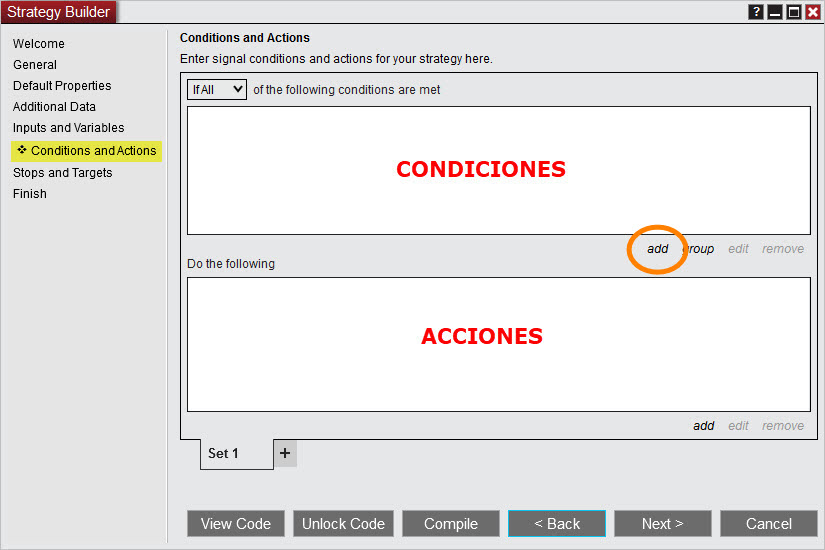
En la ventana que aparece hay que configurar la condición. La primera condición que voy a crear es el cruce al alza de la media rápida sobre la media lenta.
En el panel de la izquierda hacemos doble clic sobre la carpeta Indicator.
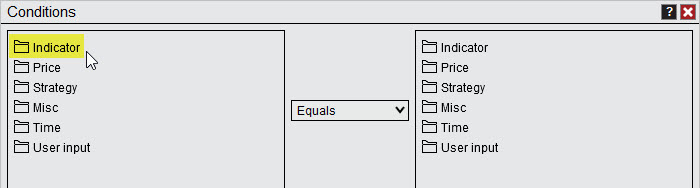
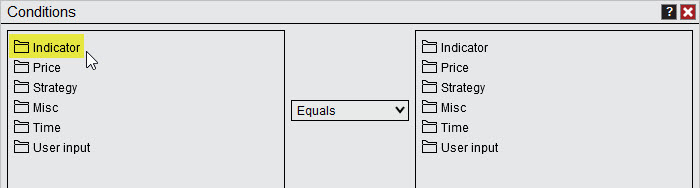
Se despliega el contenido con todos los indicadores disponibles. Navegamos en la lista hasta encontrar la entrada SMA. Ésta será la media rápida.
En el campo Parameters/Period del panel inferior configuraremos el período. Por defecto figura un 14, pero no queremos un período fijo, sino que lo elija el usuario cuando ejecute la estrategia. Desplazamos el mouse sobre el campo Period y pulsamos sobre la etiqueta set que aparece. A continuación se abrirá un nuevo diálogo para seleccionar el parámetro del cuál obtener el período.
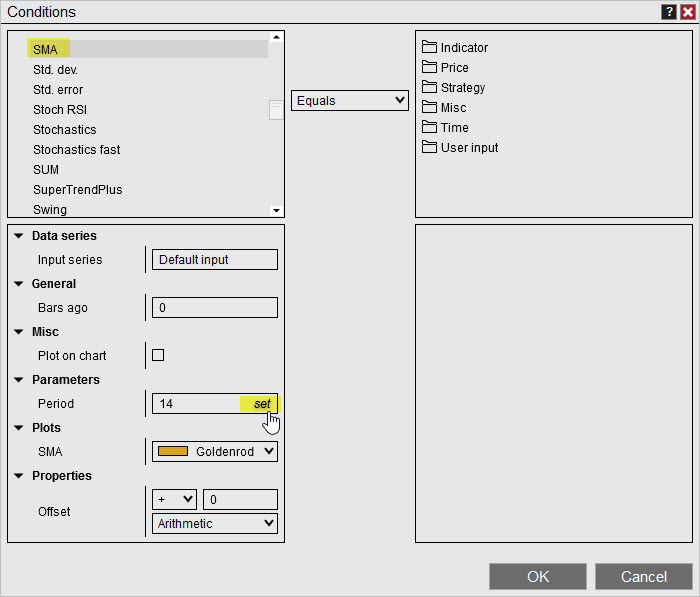
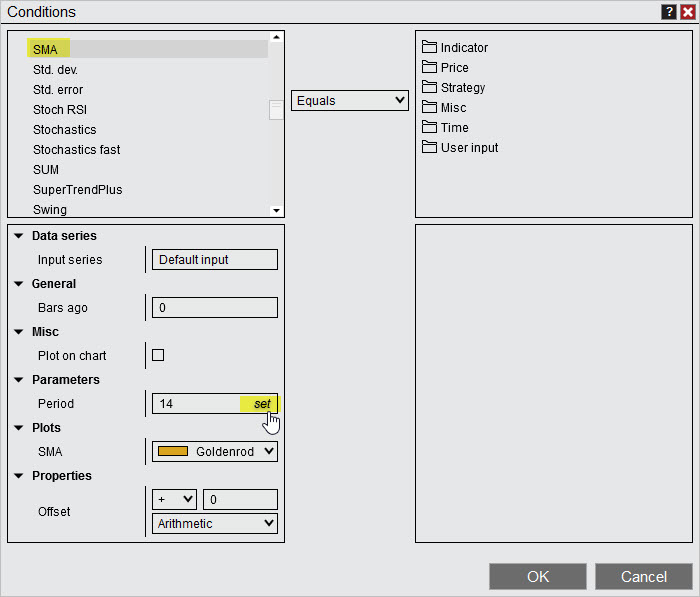
Hacemos doble clic sobre la carpeta User input y seleccionamos el parámetro que alojará el período para la media rápida PerioSMAFast que creamos anteriormente en el paso Inputs and Variables. Pulsamos en OK para regresar a la ventana anterior.
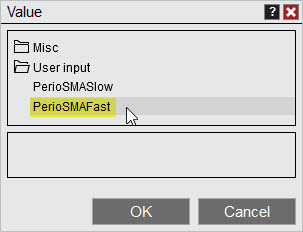
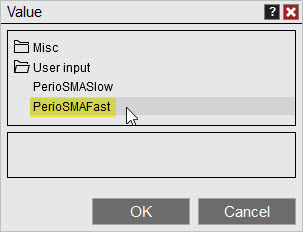
Ya tenemos configurada la media rápida.
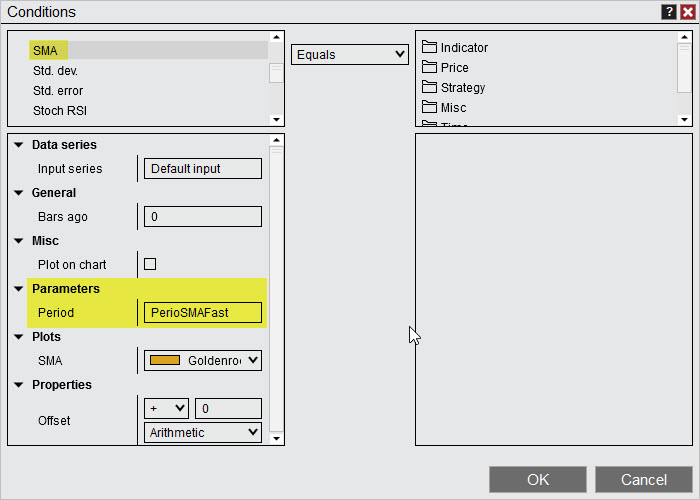
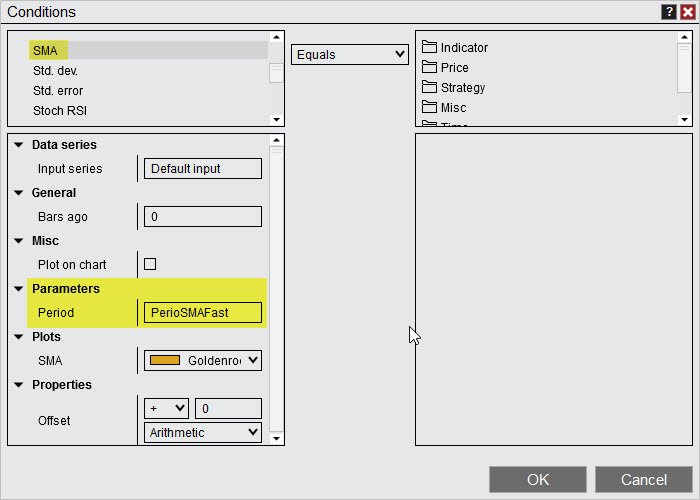
Repetimos los mismos pasos en el panel de la derecha para configurar la media lenta, pero eligiendo esta vez el parámetro PerioSMASlow para el período.

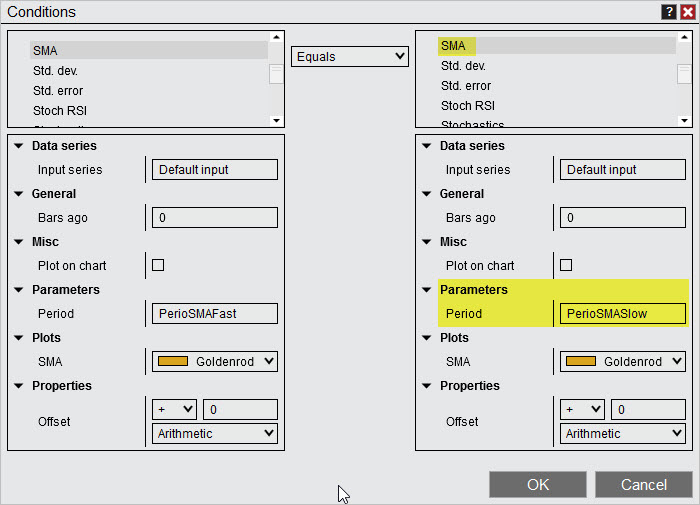
Operador de comparación
El último paso para configurar la condición es establecer el tipo de comparación. Como queremos evaluar el cruce al alza, seleccionamos en el desplegable de la columna central la opción Cross above.
El campo Look back period informa del número de barras hacia atrás que queremos incluir para localizar el cruce. Sólo buscaremos el cruce en la barra corriente, así que asignamos un 1 al campo. Para cerrar la ventana pulsamos en el botón OK.
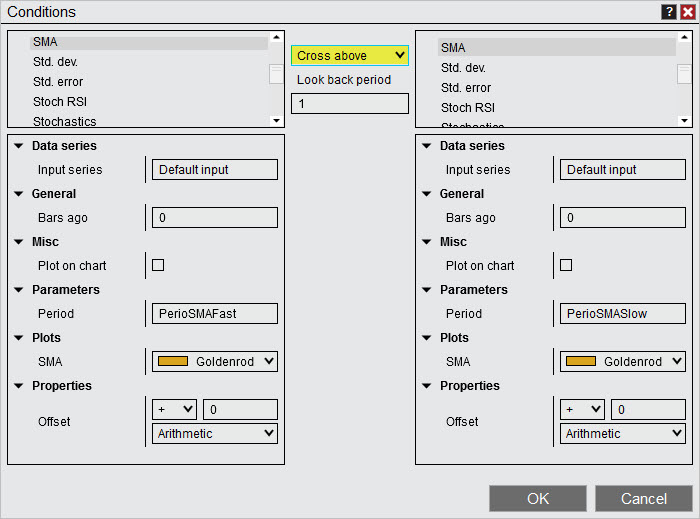
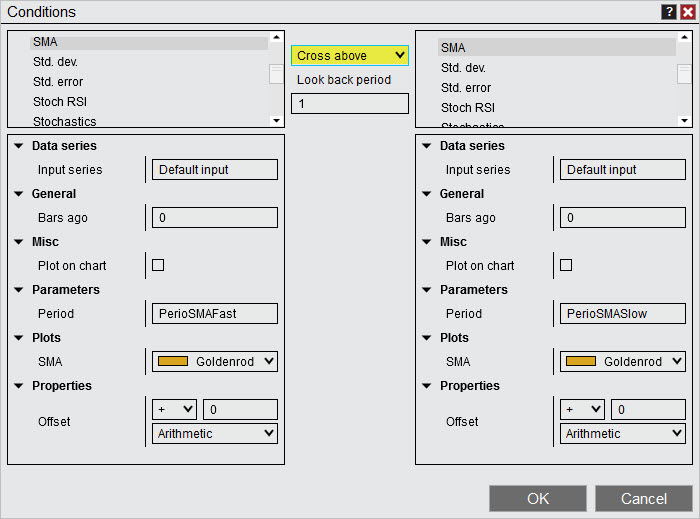
Añadir primera acción
En el panel superior se puede observar que la condición ha quedado registrada. Ahora hay que configurar la acción a ejecutar cuando se cumpla dicha condición. En el panel inferior pulsamos en la etiqueta add para abrir el diálogo de acciones.
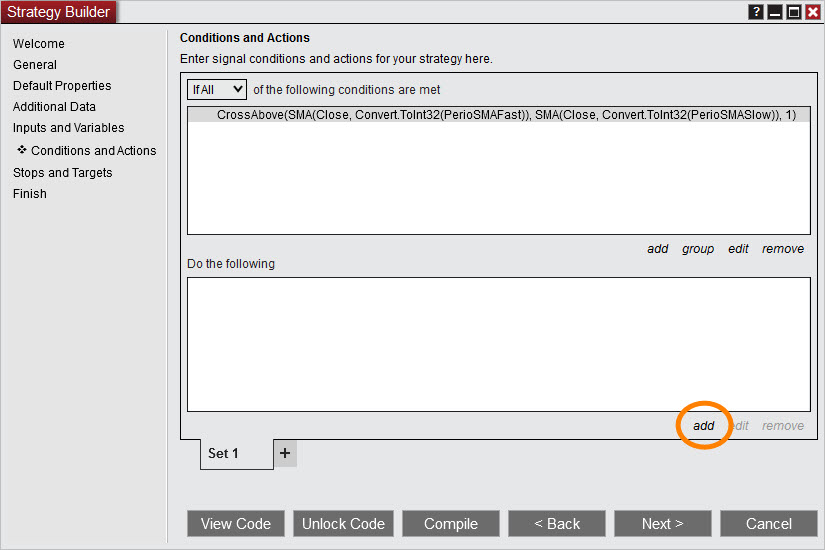
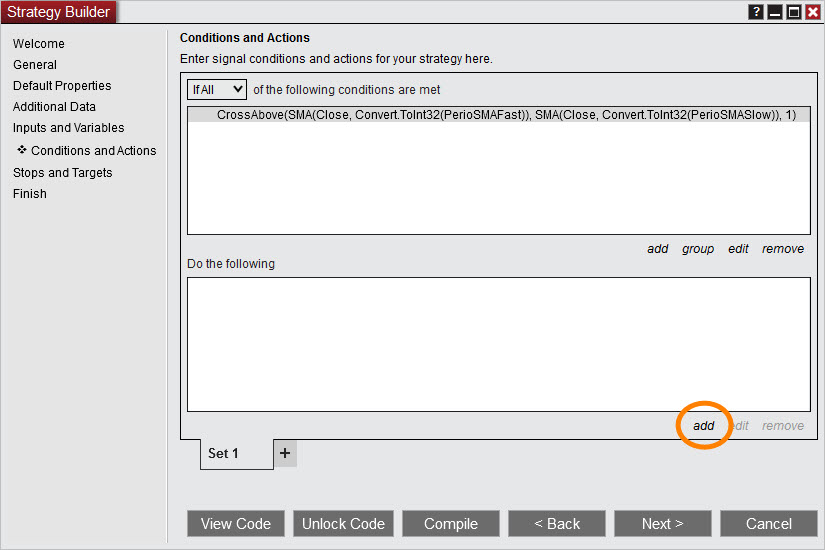
Hacemos doble clic en la carpeta Order Management y seleccionamos Enter long position. Y pulsamos en OK.
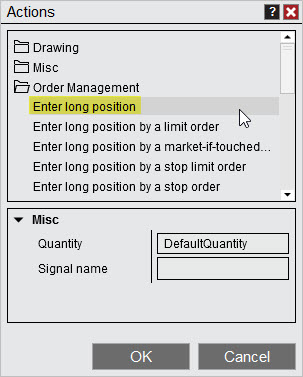
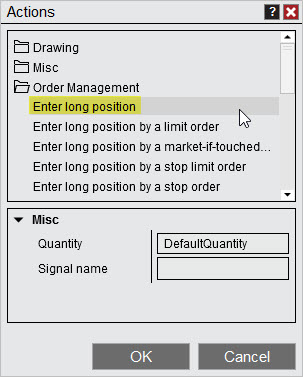
Añadir segundo grupo de condición + acción
Ya hemos registrado la primera condición junto con su acción: cuando la media rápida cruce al alza a la media lenta, se enviará una orden de compra a mercado. Ahora tenemos que configurar lo mismo pero para el cruce a la baja. Pulsamos en el botón +.
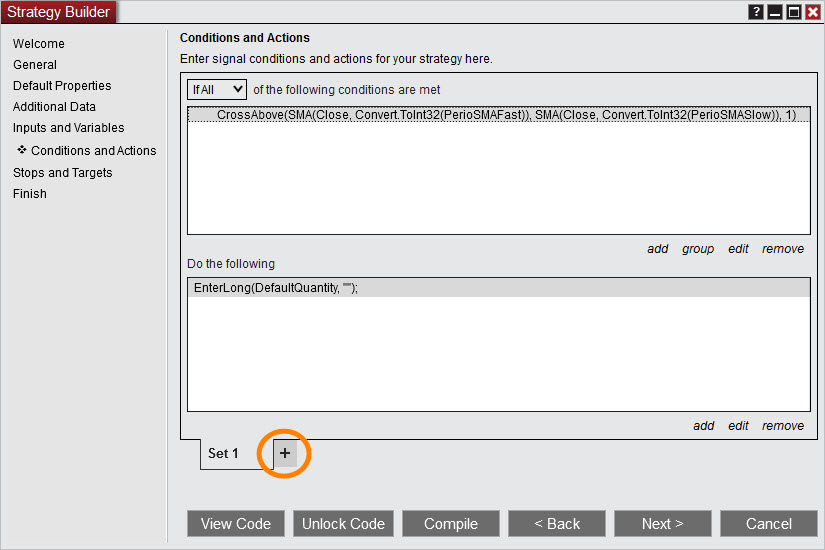
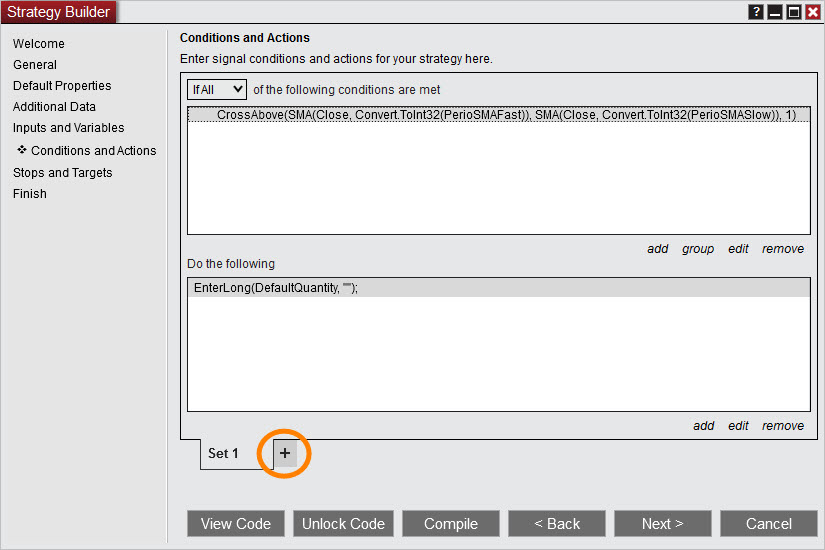
Se creará una nueva pestaña Set 2 donde poder configurar un nuevo grupo de condición y acción. Simplemente repetimos los mismos pasos que hemos seguido para configurar el cruce al alza, pero esta vez para hacerlo a la baja, de modo que cuando la media rápida cruce a la baja a la media lenta, se enviará una orden de venta.
La primera diferencia con el Set anterior del cruce al alza es que hay que elegir Cross below para la condición.
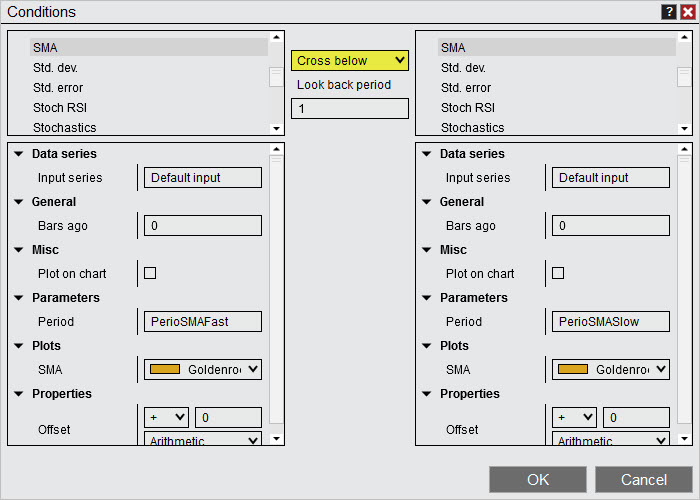
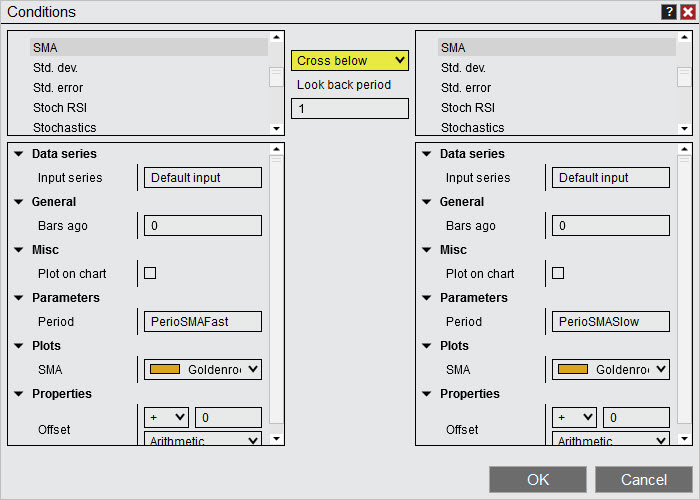
Y la segunda diferencia es la elección de Enter short position para la acción.
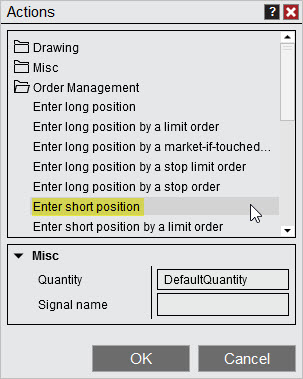
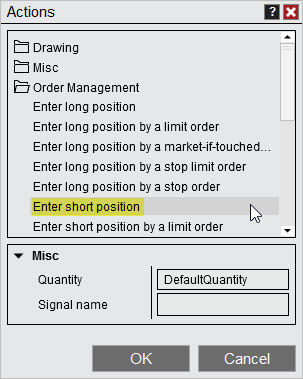
Y así queda registrado el segundo Set para el cruce a la baja. Para ir al siguiente paso pulsamos en el botón Next.
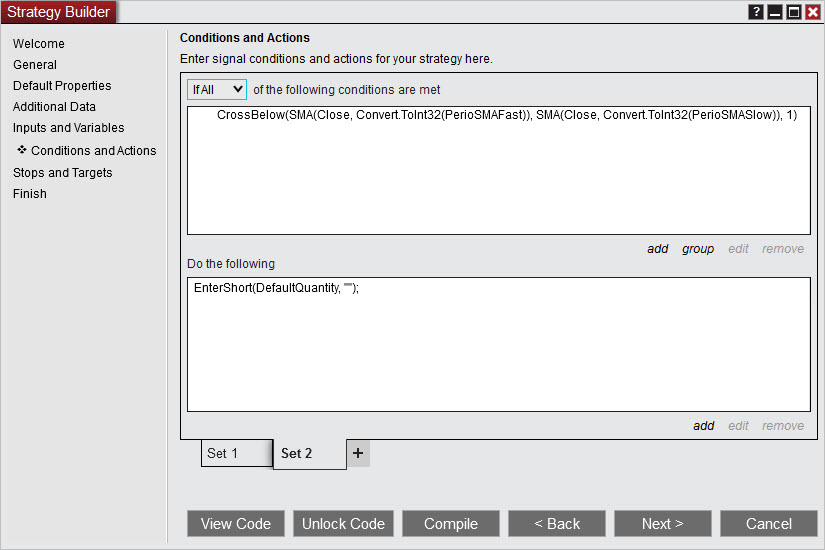
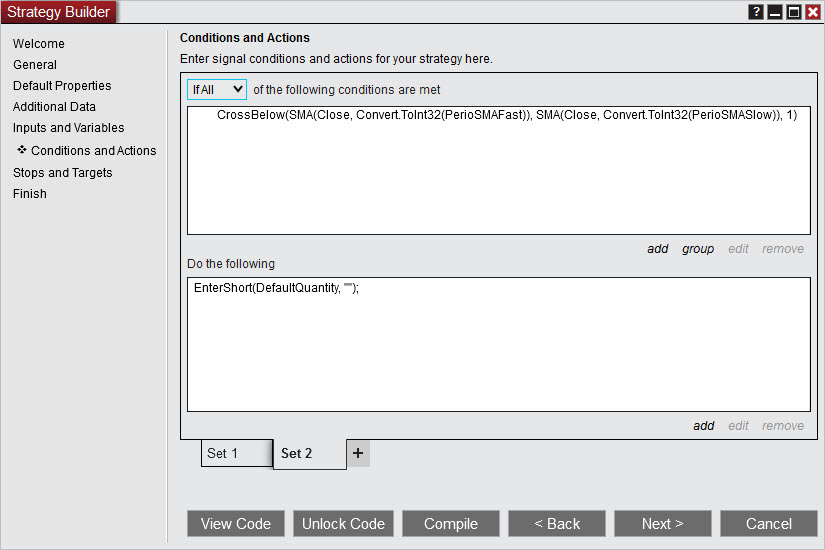
Stops and Targets
El sistema va a entrar y salir por los cruces de las medias, así que no hay que configurar órdenes de stop-loss ni de take-profit en la ventana de Stops and Targets. Pulsamos en Next.
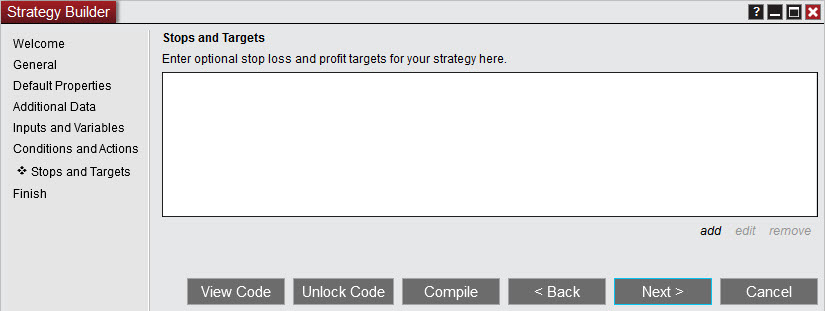
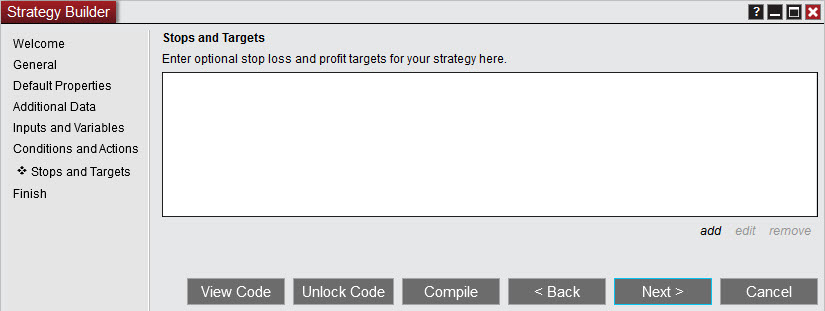
Finish
Para terminar pulsamos en el botón Finish. Esta acción supone una compilación interna que puede dejar al sistema sin respuesta durante unos breves instantes. Cuanto más potente sea su hardware y menor tamaño tenga la biblioteca de NinjaScripts de su instalación, menor será el tiempo de espera en la compilación.
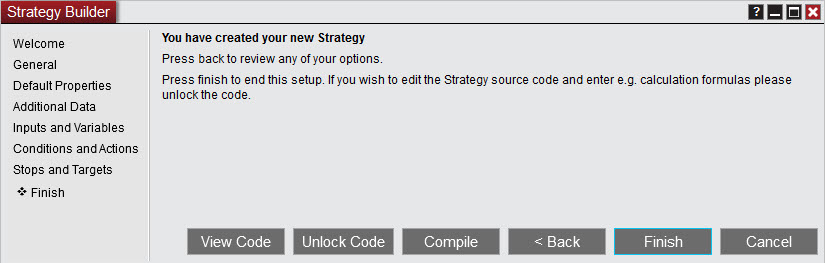
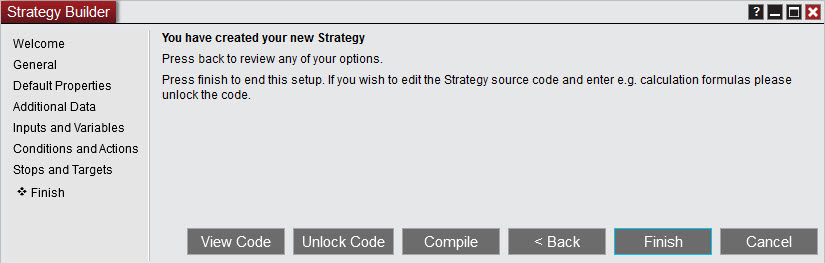
Ejecución de la estrategia
Una vez que ha finalizado el asistente y la estrategia está compilada, ya podemos utilizarla en la plataforma como cualquier otra estrategia NinjaScript.
Por ejemplo, podemos activarla desde la pestaña Strategies del ControlCenter, también podemos cargarla en un chart, o bien testearla y optimizarla desde el Strategy Analyzer.
En la siguiente imagen se recoge un test realizado en el Strategy Analyzer con el fin de comprobar que la estrategia funciona correctamente y que las entradas y salidas se realizan donde deben, que es en las barras de cruce de las dos medias.
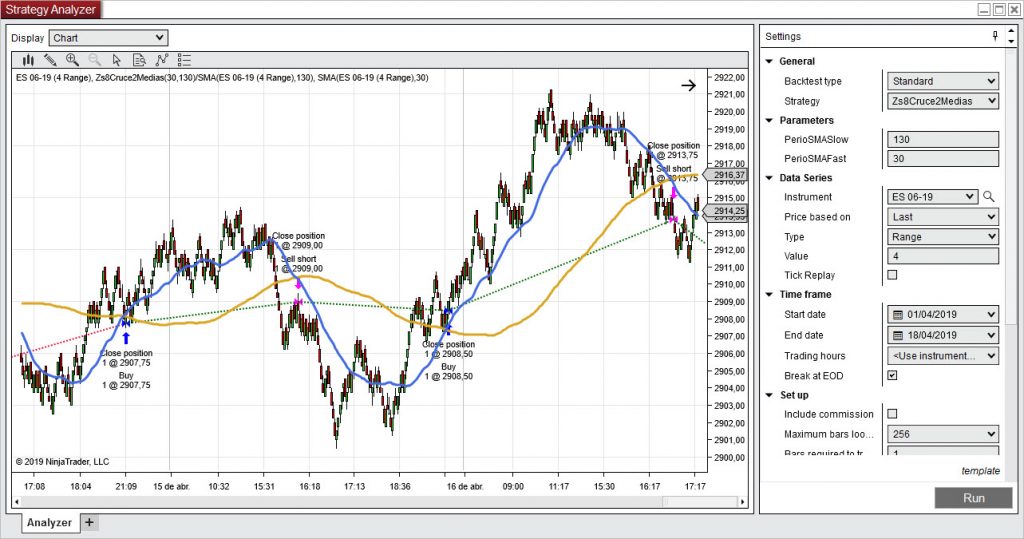
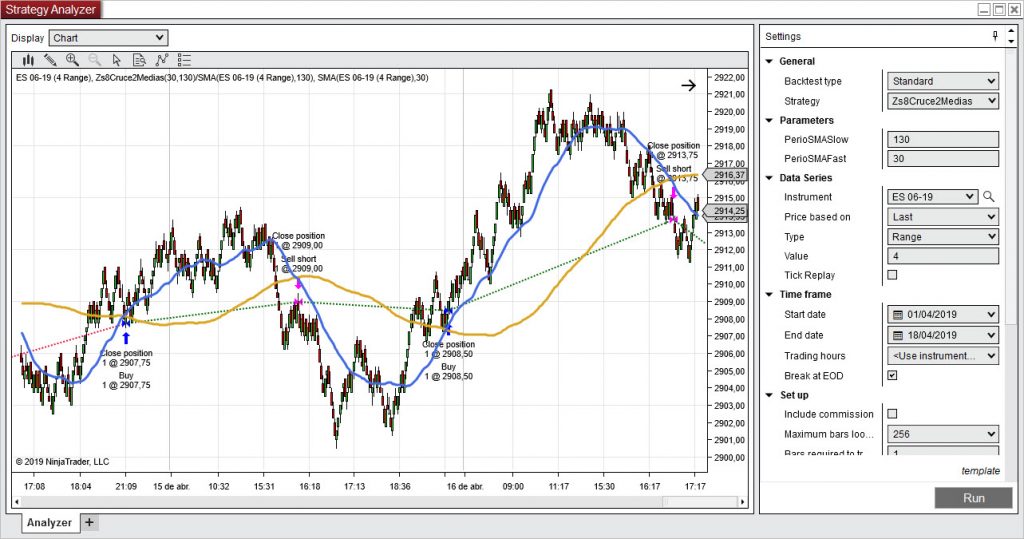
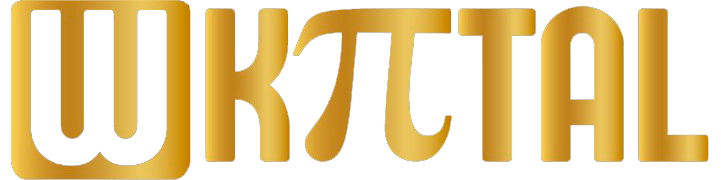


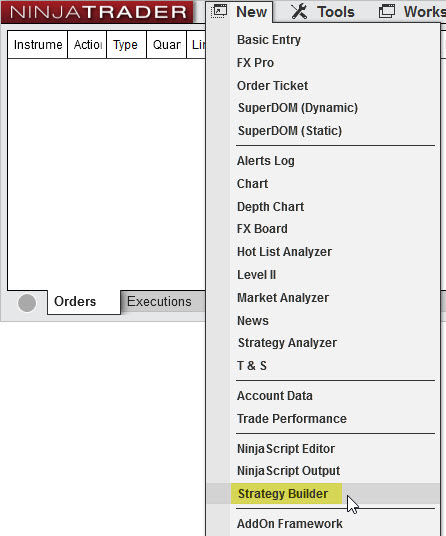
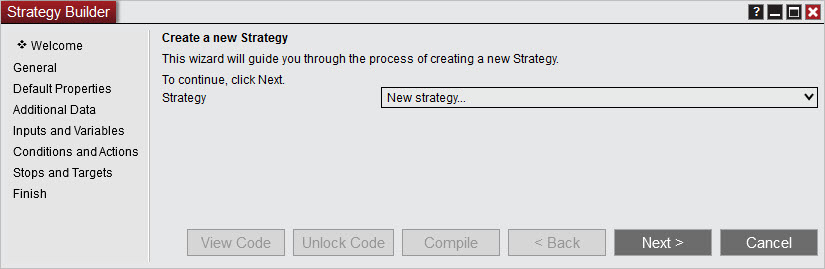
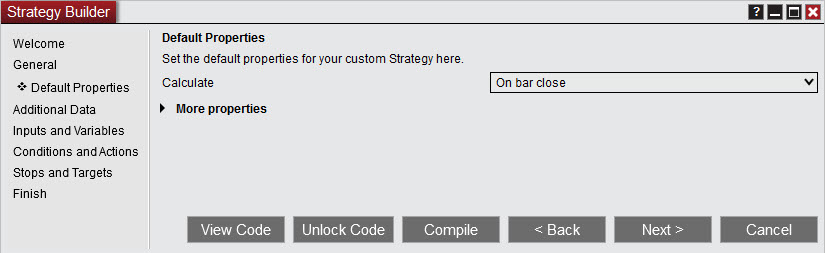
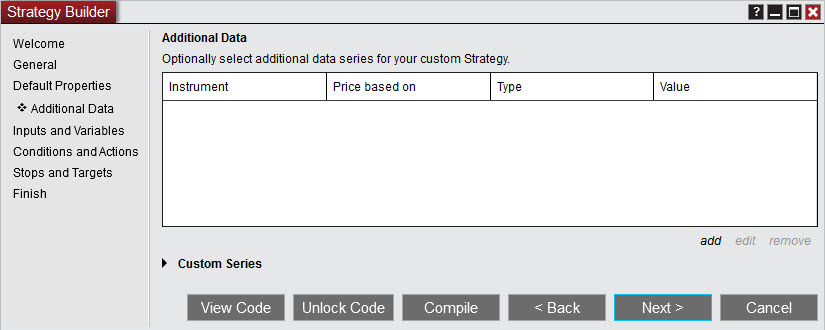
Deja una respuesta